Wenn Sie gerade eine Xbox One-Konsole gekauft haben oder diese schon lange verwenden, aber ein paar neue Tricks für Ihre Konsole lernen möchten, sind Sie hier genau richtig. Wir haben die besten 15 Tipps und Tricks für Ihre Xbox One, mit denen Sie Ihre Konsole optimal nutzen können.
Im Folgenden finden Sie die 15 Tipps und Tricks für Xbox One, die jeder kennen sollte.
1. Streaming von Xbox One auf Windows 10

Ja, jetzt können Sie endlich alle Ihre Spiele ohne Probleme von Ihrer Xbox One auf Ihr Windows 10-Gerät streamen. Solange beide Geräte mit demselben lokalen Netzwerk verbunden sind, können Sie jedes Spiel oder jede App von Ihrer Xbox One auf Ihr Windows 10-Gerät streamen.
Zunächst müssen Sie Ihre Xbox One für das Streaming von Spielen einrichten. Gehe zu Einstellungen> Einstellungen und aktivieren Sie die Option "Spiel-Streaming auf andere Geräte zulassen".
Öffnen Sie nun auf Ihrem Windows 10-Gerät die Xbox-App und klicken Sie unten links auf Verbinden. Befolgen Sie die Schritte, um Ihre Xbox One mit Ihrem Windows 10-Gerät zu verbinden, und streamen Sie dann alles, was Sie möchten, von Ihrer Xbox One auf Ihren Computer. Stellen Sie sicher, dass beide Geräte mit demselben drahtlosen oder kabelgebundenen (empfohlenen) Netzwerk verbunden sind.
2. Verwenden Sie Xbox One Controller auf Ihrem Computer
Wenn Sie Ihre Xbox One auf Ihrem Computer streamen, benötigen Sie auf jeden Fall Ihren Xbox One-Controller, um die Spiele zu spielen. Das Anschließen des Xbox One-Controllers an Ihr Windows 10-Gerät ist recht einfach. Schließen Sie es einfach über ein Micro-USB-Kabel an den Computer an, und Windows 10 erkennt den Controller automatisch und installiert die spezifischen Treiber dafür, ohne dass Sie etwas tun müssen. Wenn Sie eine frühere Version von Windows (7/8 / 8.1) verwenden, gehen Sie hierher und laden Sie die Treiber herunter. Nach der Installation funktioniert der Xbox One-Controller problemlos unter Windows 7/8 / 8.1.
3. Machen Sie einfach einen Screenshot auf Xbox One

Xbox One hat endlich die Unterstützung hinzugefügt, um einen Screenshot Ihres Gameplays zu machen. Sie können jetzt jederzeit einen Screenshot in Ihrem Spiel erstellen, indem Sie einfach zweimal auf die leuchtende Xbox-Taste auf Ihrem Controller und dann auf die Y-Taste tippen. Wenn Sie zweimal auf die Xbox-Schaltfläche tippen, wird das Snap-Menü angezeigt und auf der linken Seite des Menüs wird "Drücken Sie Y, um einen Screenshot zu machen" angezeigt. Drücke einfach Y und du wirst den aktuellen Spielbildschirm erfassen. Das Bild wird in der Upload-App auf Xbox One verfügbar sein und Sie können es einfach speichern oder mit Ihren Freunden teilen. Sie können den Screenshot auch auf Ihrem Windows 10-Gerät in der Xbox-App sehen.
4. Beschleunigen Sie die Installation von Spielen auf Xbox One
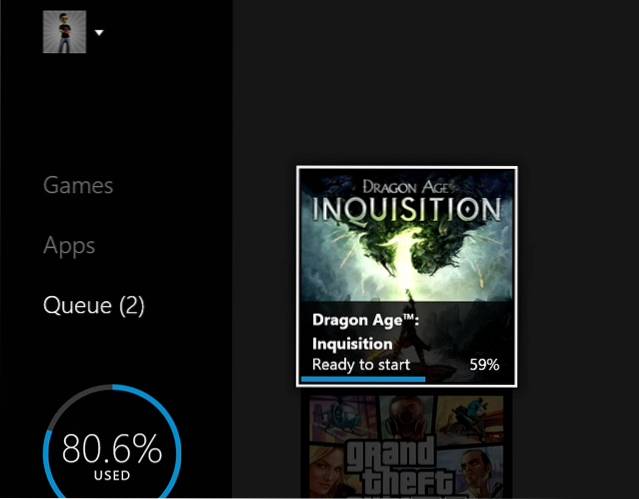
Dies ist der wichtigste Tipp für Spieler, die kürzlich ihre Xbox One-Konsolen gekauft haben. Wenn Sie ein Spiel von Ihrer physischen CD installieren, dauert die Installation normalerweise viel Zeit. Dies kann jedoch leicht gelöst werden. Trennen Sie einfach Ihre Xbox One-Konsole vom Internet und installieren Sie das Spiel. Das Spiel wird viel schneller als zuvor installiert. Dies liegt daran, dass die Xbox One, wenn Sie mit dem Internet verbunden sind, während des Installationsprozesses auch Patches aus dem Internet herunterlädt, wodurch der Installationsprozess länger wird. Wenn Sie also die Konsole vom Internet trennen, wird die Installation Ihres Spiels beschleunigt.
5. Melden Sie sich kostenlos für Xbox Rewards an
Sie können großartige Belohnungen verdienen, wenn Sie die Dinge tun, die Sie auf Ihrer Xbox One lieben. Melden Sie sich für das Prämienprogramm für Xbox Live an und verdienen Sie großartige Belohnungen für einfache Dinge wie das Ausfüllen einer monatlichen Umfrage, das Kaufen von Spielen im Xbox Store, das Ausleihen / Kaufen von Filmen oder Musik auf Ihrer Xbox usw. Es gibt bestimmte Aufgaben, die Sie erledigen müssen kann jeden Monat tun, der Ihnen Credits für Ihr Prämienkonto gewährt. Sie können diese Prämienguthaben dann einlösen und in der Standardwährung Ihrer Region auf Ihr Xbox Live-Konto einzahlen lassen. US-Kontoinhaber erhalten USD auf ihre Konten usw..
6. Teile digitale Spiele mit Freunden

Viele Xbox One-Besitzer wissen es noch nicht, aber Sie können Ihre digitalen Spiele tatsächlich mit einem Ihrer Freunde teilen. Du kannst es nur mit einem Freund machen. Sie können beide digitale Spiele miteinander teilen, um die digitalen Spiele des anderen zu spielen, ohne sie kaufen zu müssen.
Sie müssen Ihrem Freund Ihre Xbox Live-Kontoinformationen geben und ihn seine Kontoinformationen an Sie weitergeben lassen. Melde dich mit dem Konto deines Freundes an und setze deine Xbox auf "Home Xbox" im die Einstellungen. Nach der Einrichtung können Sie sich mit Ihrem eigenen Konto anmelden. Alle digitalen Spiele Ihres Freundes werden im Feld „Bereit zur InstallationAbschnitt in Meine Spiele & Apps. Wählen Sie einfach einen beliebigen digitalen Titel in der Liste aus und der Download wird auf Ihre Xbox One gestartet.
7. Verwenden Sie die Smartglass App, um Ihre Xbox One zu steuern

Wenn die Verwendung Ihres Xbox One-Controllers zur Steuerung Ihrer Konsole zu allgemein für Sie ist, machen Sie sich keine Sorgen, wir haben eine Lösung für Sie, mit der Sie Ihre Xbox One steuern können, und sie befindet sich in Ihrer Tasche. Sie können Ihr Smartphone verwenden, um Ihre Xbox One zu steuern. Dies bedeutet im Wesentlichen, dass Sie Ihr Smartphone mithilfe der Microsoft Smartglass-App, die für Android, Windows Phone und iOS verfügbar ist, in eine Fernbedienung für Ihre Xbox One verwandeln können. Laden Sie einfach die App auf Ihr Smartphone herunter und Sie können so viel mehr direkt von Ihrem Smartphone aus tun.
8. Kostenlose (F2P) Spiele für Xbox One
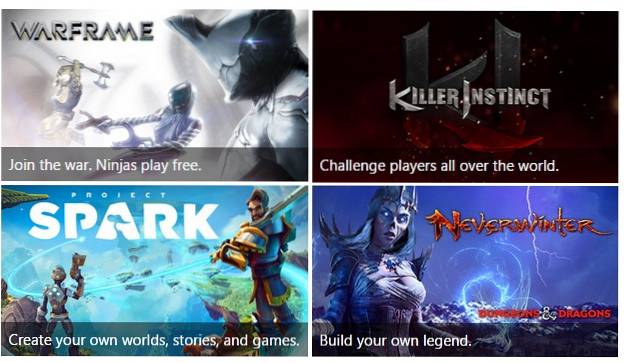
Die meisten der aktuellen Gen-Spiele sind ziemlich teuer und es ist für einen Spieler schwierig, jedes einzelne Spiel da draußen zu kaufen. Sie können sich jedoch einige kostenlose Spiele auf der Xbox One sichern, die überhaupt keinen Preis haben. Zu den kostenlosen Spielen gehören Neverwinter, World of Tanks, Warframe, Project Spark und viele mehr. Sie sollten wissen, dass diese Spiele keinen Preis haben, aber In-Game-Käufe anbieten, die Sie tätigen können, um das Beste aus Ihrem Spiel herauszuholen, aber Sie können das Spiel trotzdem genießen, ohne einen einzigen Cent dafür zu bezahlen. Killer Instinct ist eine exklusive Xbox, die auch kostenlos erhältlich ist. Es ist ein Kampfspiel und Sie erhalten einen Kämpfer kostenlos, der sich wöchentlich dreht. Sie können zusätzliche Charaktere kaufen, wenn Sie möchten, aber Sie können das Spiel auch mit nur einem kostenlos spielen.
9. Behalten Sie die Bandbreitennutzung von Xbox One im Auge

Dies ist sehr wichtig für Personen, die einen eingeschränkten Internet-Datentarif haben. Wenn Sie genau wissen möchten, wie viele Daten Ihre Xbox One verwendet, können Sie dies problemlos über die Konsole tun, ohne Software oder Hardware von Drittanbietern verwenden zu müssen. Gehe rüber zu Einstellungen> Netzwerk> Bandbreitennutzung, Hier können Sie sehen, wie viel Bandbreite Ihre Xbox One bisher verwendet hat. Sie erhalten rechts einen monatlichen Bericht und in der Mitte einen 12-Stunden-Bericht. Wenn Sie einen engen Datenplan haben, ist dieses Tool sehr praktisch.
10. Aktualisieren Sie die Controller-Software von Xbox One
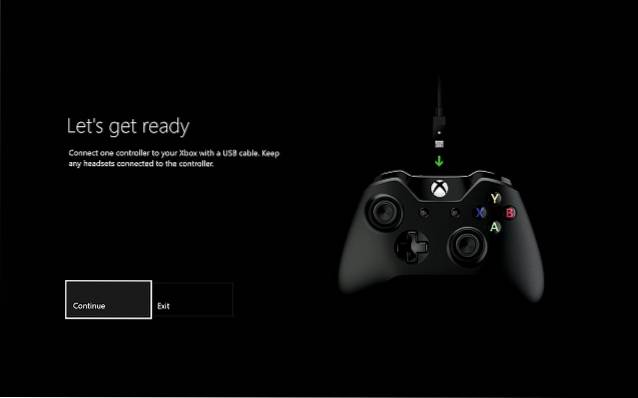
Sie können Ihre Xbox One-Konsole nicht einfach aktualisieren und fertig sein. Sie müssen auch Ihre Controller-Software aktualisieren. Dies ist ziemlich einfach und unkompliziert. Gehe rüber zu Einstellungen> Geräte & Zubehör und wählen Sie das neueste Update. Sie müssen auch zusätzliches Zubehör wie Headset usw. an Ihren Controller anschließen, bevor Sie ihn auf die neueste Firmware aktualisieren.
11. Holen Sie sich kostenlose Xbox One-Spiele mit Spielen mit Gold
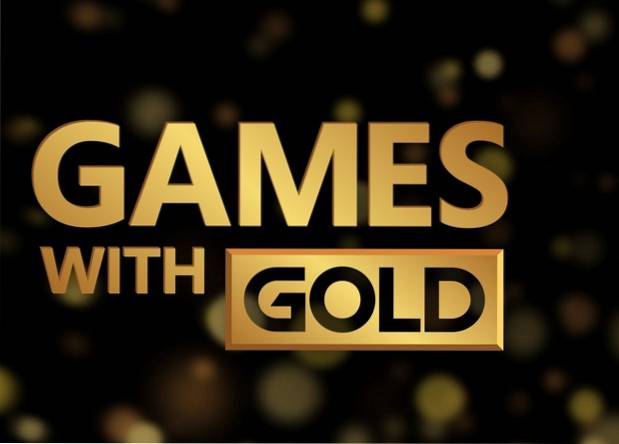
Wenn Sie nach kostenlosen Spielen suchen, sind Sie hier genau richtig, denn Sie erhalten jeden Monat 2 kostenlose Spiele auf Ihrer Xbox One. Um diese kostenlosen Spiele herunterladen zu können, müssen Sie jedoch ein Gold-Abonnent des Xbox Live-Dienstes sein. Solange Sie ein Xbox Live Gold-Abonnement haben, können Sie jeden Monat 2 kostenlose Spiele über das Programm "Spiele mit Gold" auf Ihre Xbox One herunterladen. Sie können diese Spiele so lange spielen, wie Sie möchten, aber die Spiele können nicht gespielt werden, wenn Ihnen das Gold-Abonnement ausgeht.
12. Holen Sie sich Hilfe bei Erfolgen
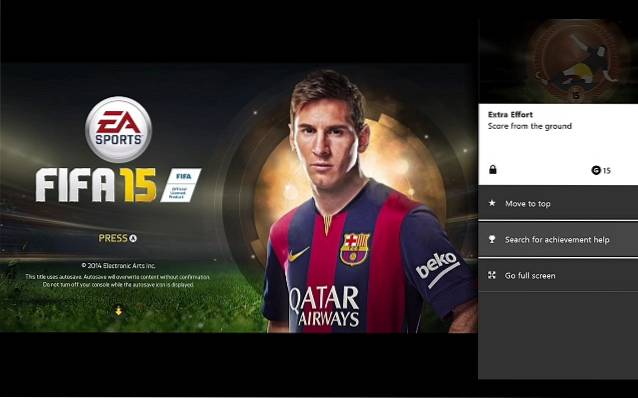
Es wird ziemlich ärgerlich, wenn Sie alle Erfolge für ein bestimmtes Spiel freischalten möchten, dies aber nicht können, da es diesen einen Erfolg gibt, von dem Sie keine Ahnung haben, wie Sie ihn freischalten sollen. Nun, ärgern Sie sich nicht mehr, denn jetzt müssen Sie nicht mehr ahnungslos sein, sondern können direkt von Ihrer Xbox One Hilfe erhalten. Tippen Sie doppelt auf die Xbox-Schaltfläche und wählen Sie Schnapp dir eine App, Öffnen Sie jetzt die Erfolge App, Wählen Sie die Leistung aus, die Ihnen Probleme bereitet, und wählen Sie „Suche nach LeistungshilfeDadurch wird der Internet Explorer gestartet und in der Bing-Suchmaschine von Microsoft nach dem Erfolg gesucht. Sie können nach Tipps und Tricks suchen, die sich auf den Erfolg beziehen, und dann zum Spiel zurückkehren, um es einfach freizuschalten.
13. Deaktivieren Sie die automatische Wiedergabe von Discs
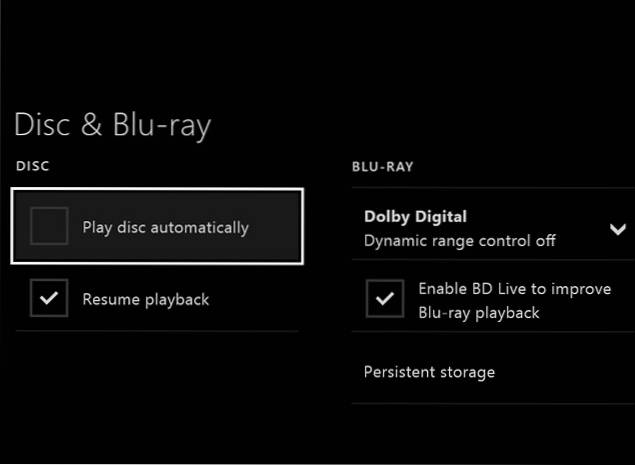
Ärgert es Sie, wenn Sie eine Disc in Ihre Xbox One-Konsole einlegen? Die CD wird automatisch abgespielt, ohne dass Sie um Erlaubnis gebeten werden. Wenn es Sie so sehr stört, können Sie, anstatt Ihre Konsole gegen die Wand zu werfen, den einfachen Trick befolgen, die automatische Wiedergabefunktion der Disc zu deaktivieren. Gehe rüber zu Einstellungen> Disc & Blu-ray, Deaktivieren Sie jetzt die Funktion "Disc automatisch abspielen" und Ihre Discs werden nicht mehr automatisch abgespielt. Sie müssen sie jedes Mal manuell spielen.
14. Bearbeiten Sie Ihre Spieleclips auf Xbox One

Wenn Sie einige wirklich erstaunliche Spielclips haben, die Sie mit der Welt oder nur mit Ihren Freunden teilen möchten, können Sie dies ganz einfach direkt von Ihrer Xbox One aus tun. Wenn Sie jedoch einige Teile des Videos ausschneiden oder ein Voice-Over hinzufügen oder einfach nur einige coole Effekte hinzufügen möchten, können Sie dies auch über die Upload Studio-App auf Ihrer Xbox One tun. Laden Sie die Upload Studio-App aus dem Xbox Store herunter und bearbeiten Sie alle darin enthaltenen Spieleclips, bevor Sie sie in Ihren Social Media-Konten freigeben.
15. Ändern Sie das Hintergrundbild von Xbox One

Zu guter Letzt können Sie den Hintergrund Ihrer Xbox One anpassen und nach Ihrem Geschmack ändern. Wenn Sie dem Hintergrund Ihrer Xbox One ein benutzerdefiniertes Bild hinzufügen möchten, können Sie dies ganz einfach mithilfe eines USB-Laufwerks tun. Legen Sie Ihr benutzerdefiniertes Image auf ein Flash-Laufwerk (1920 x 1080 empfohlen), schließen Sie den USB-Anschluss über einen beliebigen Anschluss an Ihre Xbox One an und gehen Sie zu Meine Spiele & Apps und starten Sie die Media Player App. Suchen Sie Ihren angeschlossenen USB-Stick und navigieren Sie zu dem Bild, das Sie als Hintergrund verwenden möchten. Öffnen Sie die Bilder, drücken Sie die Menütaste und wählen Sie „Stellen Sie es als Hintergrund ein" Möglichkeit. Sie haben jetzt ein benutzerdefiniertes Bild als Hintergrund für Ihre Xbox One.
SIEHE AUCH: 25 besten Xbox One-Spiele
All diese Tipps helfen Neulingen auf der Xbox One. Wenn Sie zusätzliche Tipps haben, um das Beste aus Ihrer Xbox One herauszuholen, vergessen Sie nicht, diese unten im Kommentarbereich zu veröffentlichen, oder Sie können einfach das Hintergrundbild Ihrer Xbox One zum Vorführen veröffentlichen. Ich habe einen benutzerdefinierten Superman-Hintergrund aktiviert Bergwerk.
 Gadgetshowto
Gadgetshowto


